-
Что такое VMware vMotion?
-
Для чего используется VMware vMotion?
-
Требования и ограничения при использовании VMware vMotion
-
Как использовать VMware vMotion в vCenter для выполнения живой миграции?
-
Как сохранить безопасность данных VM и осуществить миграцию VM более простым способом?
-
Заключение
Виртуальная машина делает облачное развертывание более удобным для предприятий. VMware - ведущий поставщик виртуализации, и многие предприятия выбирают его продукты, такие как vSphere, для своей бизнес-системы.
Продукты VMware очень зрелые, и это важная причина, по которой их любят предприятия. Предопределенные шаблоны и удобный интерфейс позволяют пользователям быстро приступить к работе.
У вас может быть много физических серверов и виртуальных машин в центре обработки данных. Что вам следует делать с виртуальными машинами на этом сервере, когда вы собираетесь обслуживать или отказываться от определенного сервера? Нужно ли выключать VM, чтобы перенести данные на другой хост ESXi?
Чтобы гарантировать непрерывность бизнеса, вам может потребоваться VMware vMotion.
Что такое VMware vMotion?
vMotion - это вид миграции виртуальной машины между серверами во время работы виртуальной машины, поэтому вы не должны выключать виртуальную машину или приостанавливать бизнес-систему. Вы можете считать это живой миграцией, что означает отсутствие простоя или прерываний для пользователей ОС во время миграции рабочей нагрузки.
Концепция похожа на VMware Storage vMotion, но Storage vMotion не изменит хоста VM.
Для чего используется VMware vMotion?
Поскольку вы знаете концепцию vMotion, когда вам это потребуется?
vMotion очень полезен. Когда вы обнаруживаете сбой на определенном сервере или он сообщает об оповещении, вы можете использовать vMotion для переноса VM с одного сервера на другой без выключения VM.
Если аппаратные ресурсы на определенном хосте серьезно исчерпаны и есть другой хост, который относительно пуст, vMotion может помочь вам мигрировать VM с занятого хоста на другой хост без остановки бизнес-системы.
Сервер может работать непрерывно длительное время, но оборудование все же требует обслуживания. С помощью vMotion простоев не будет, и интернет-соединение также не пропадет.
Расширенная функция DRS (Dynamic Resource Scheduler) может быть выполнена с помощью vMotion для реализации автоматического балансировки нагрузки.
Если VMware vMotion не удался, виртуальная машина просто вернется к исходному хосту.
Примечание: обычный vMotion просто не поддерживает миграцию VM между vCenters. Если вы хотите перенести VM с одного vCenter на другой, обратитесь к Cross vCenter vMotion.
Требования и ограничения при использовании VMware vMotion
vMotion приносит много удобств компании, но сможете ли вы использовать его в вашей виртуальной инфраструктуре? Убедитесь, что у вас подготовлены следующие вещи:
1. Функция vMotion лицензирована.
2. Семейства IP-адресов исходной и целевой управляющей сети должны совпадать.
3. Используйте сетевые адаптеры 10 GbE для сети vMotion.
4. VM может быть перенесен только на хост с совместимыми счетчиками производительности CPU.
Есть и другие требования и ограничения использования VMware vMotion, вы можете найти больше информации от VMware.
Вы также можете попробовать перемещение VM без использования vMotion.
Как использовать VMware vMotion в vCenter для выполнения живой миграции?
После того как вы узнаете, что такое VMware vMotion и может ли он быть выполнен в вашей виртуальной инфраструктуре, теперь вы можете попробовать выполнить его.
Шаг 1. Откройте клиент VMware vSphere > щелкните правой кнопкой мыши виртуальную машину, которую вы хотите перенести > выберите Change computer resource only.
Шаг 2. Вы можете увидеть все доступные серверы и их статус потребления CPU. Выберите сервер, на который вы хотите перенести виртуальную машину, и нажмите Next.
Шаг 3. Выберите сеть, если вы создали коммутируемый распределенный vSphere и группу портов. Если нет, просто нажмите Next, чтобы пропустить этот шаг.
Шаг 4. Просмотрите свою задачу по миграции и нажмите Finish. Виртуальная машина будет перенесена через некоторое время.
Если vMotion не удался, вы можете исправить проблему с помощью этого руководства: Исправить невозможность переноса VM на другой хост ESXi

Как сохранить безопасность данных VM и осуществить миграцию VM более простым способом?
Хороший план распределения ресурсов может обеспечить отличную производительность ваших виртуальных машин и хостов. Кроме того, хороший план восстановления после аварий обеспечит безопасность ваших данных и бизнеса. VMware vMotion мощна, но работает только в среде VMware. Для миграции V2V, такой как перенос виртуальной машины с VMware на Hyper-V, вам нужно более профессиональное решение.
Vinchin Backup & Recovery - это отличное решение для резервного копирования виртуальных машин, которое легко развертывать в виртуальной инфраструктуре и обладает выдающимися характеристиками для резервного копирования VM. Он также поддерживает миграцию VM между виртуальными платформами.
Безагентное резервное копирование: Vinchin Backup & Recovery поддерживает безагентное резервное копирование на 17 виртуальных платформах, что помогает вам сократить связанные работы и затраты, включая VMware.
Миграция между платформами: Теперь вы можете не только мигрировать VM между хостами, работающими на одной и той же виртуальной платформе, но и мигрировать его с одной виртуальной платформы на другую. Например, ваш резервный копии VMware может быть использован на oVirt для перераспределения нагрузки.
Мгновенное восстановление: Чтобы гарантировать непрерывность вашего бизнеса, Vinchin Backup & Recovery восстановит вашу неисправную VM от простоя за 15 секунд, восстанавливая VM на исходном хосте или другом.
Унифицированная веб-консоль: Вам достаточно централизованной консоли для управления и создания резервных копий виртуальных машин на всех платформах.
Например, если вы хотите перенести виртуальную машину с VMware на Hyper-V:
1. Просто выберите резервную копию целевой виртуальной машины VMware
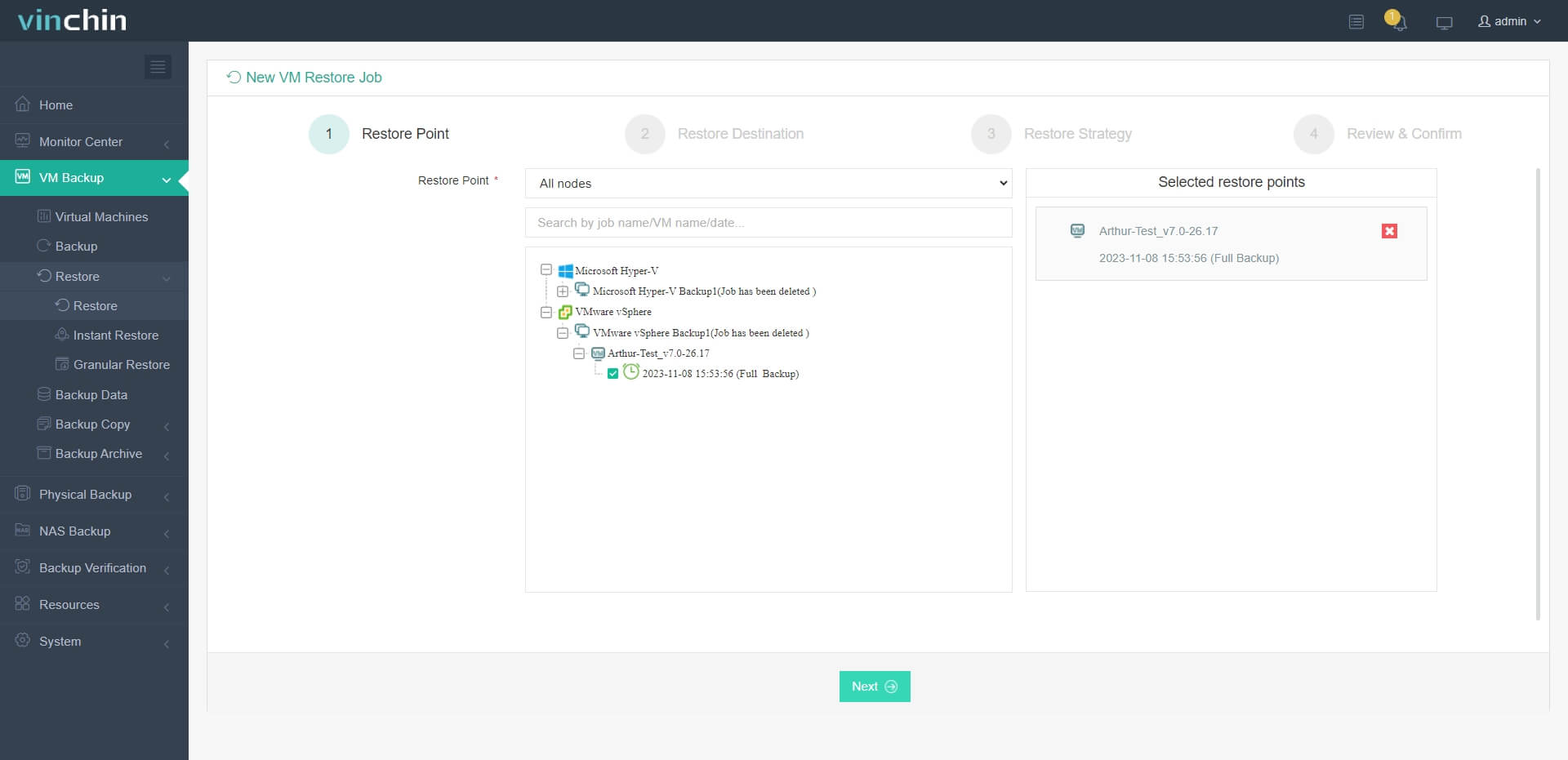
2. Выберите хост Hyper-V в качестве целевого хоста
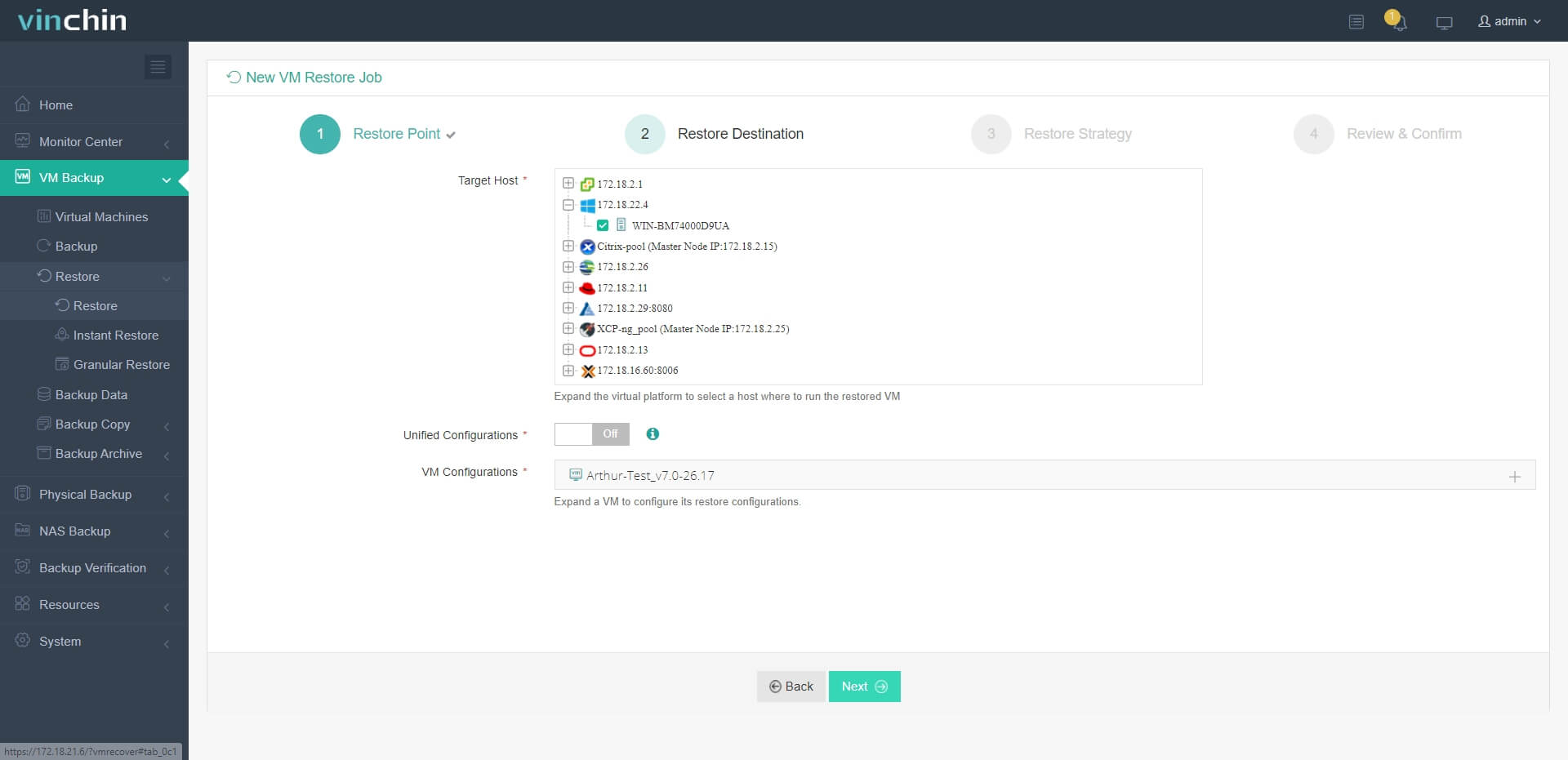
3. Просто настройте стратегии восстановления или пропустите этот шаг напрямую
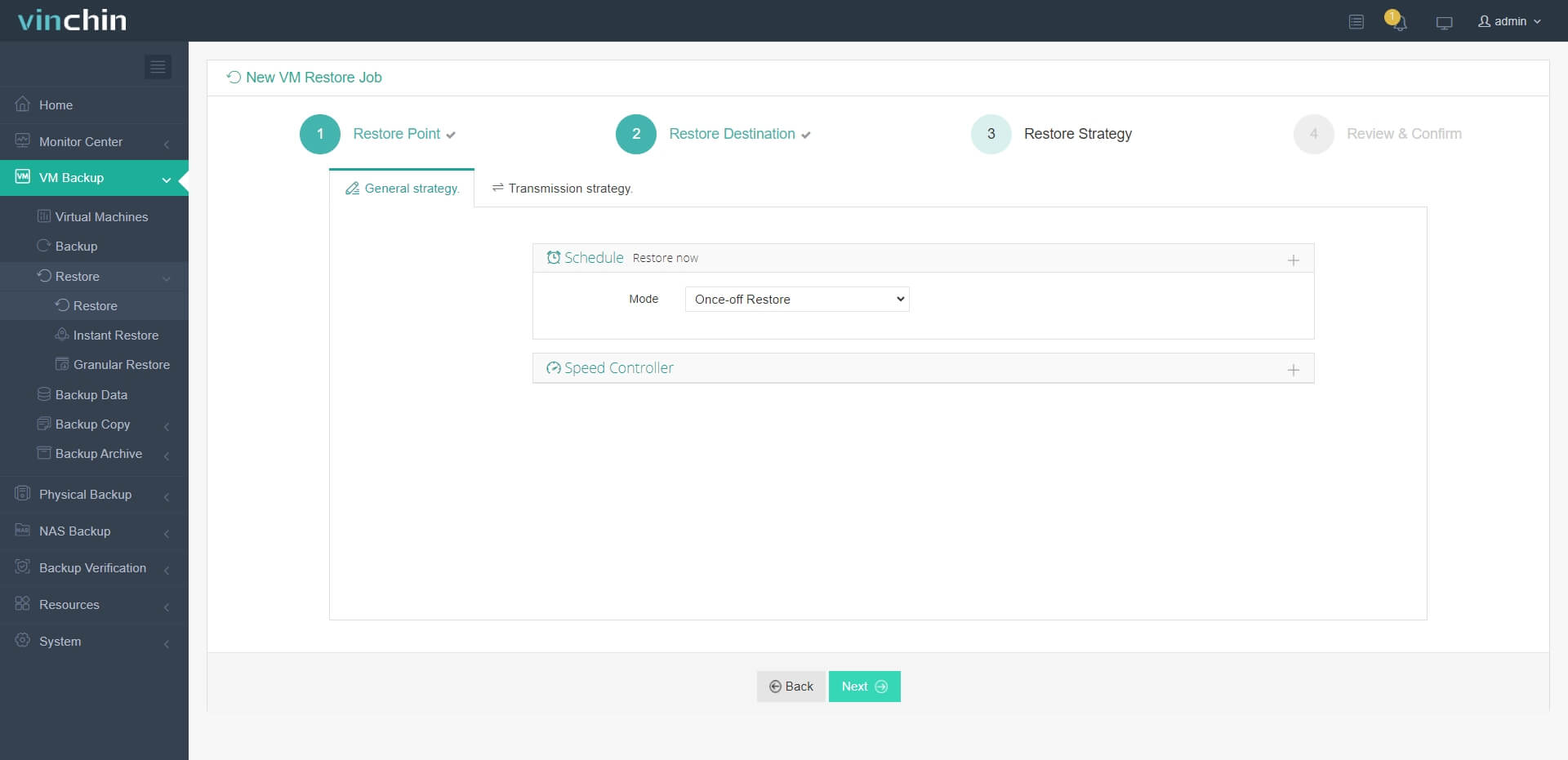
4. Просто отправьте задание, после чего виртуальная машина VMware будет быстро восстановлена на хосте Hyper-V
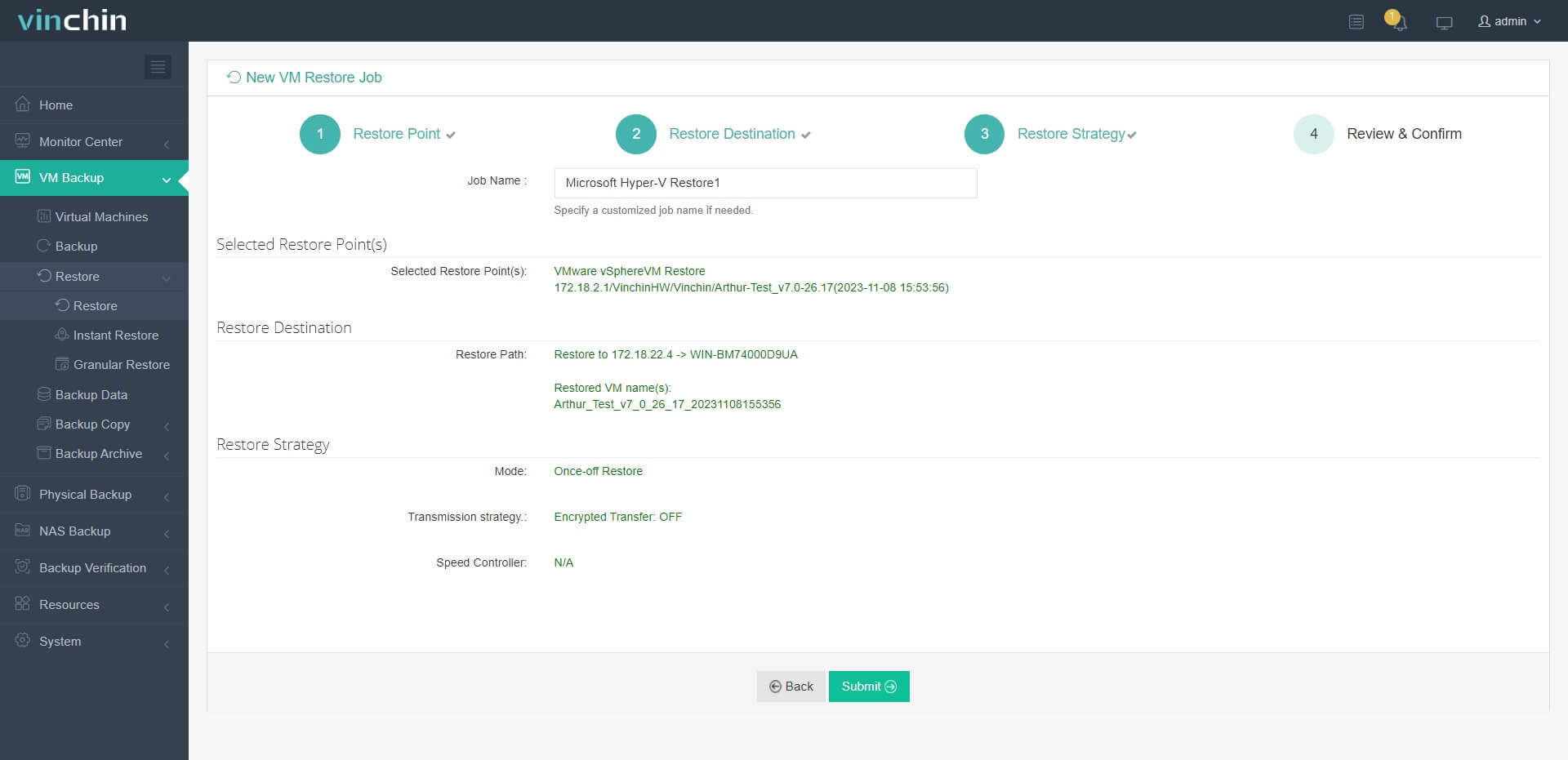
Vinchin Backup & Recovery был выбран тысячами компаний, и вы также можете начать 60-дневную полнофункциональную бесплатную пробную версию здесь. Кроме того, свяжитесь с нами, оставьте свои требования, и тогда вы получите индивидуальное решение. Мы установили партнерские отношения с авторитетными компаниями по всему миру, поэтому, если вы хотите вести местный бизнес, вы можете выбрать местного партнера здесь.
Заключение
VMware vMotion поможет вам перенести виртуальную машину с одного хоста на другой во время ее работы. Вы можете использовать эту функцию для выполнения живой миграции и перемещения VM с занятого сервера на свободный сервер или выполнения обслуживания сервера без простоя.
VMware vMotion поможет вам улучшить использование ресурсного пула, а Vinchin Backup & Recovery сохранит безопасность данных вашего VM. Чтобы начать новый опыт резервного копирования, просто попробуйте это сейчас.
поделиться:






















